u盘启动工具如何安装电脑系统
- 分类:U盘教程 回答于: 2020年03月09日 12:00:08

现在市面上的新型电脑为了追求轻便,所以就将光驱取消了,但是这样一来用户就不能通过光驱重装系统了,该怎么办呢?别着急,我们还有一个法宝,那就是u盘,而且U盘装系统更加方便。接下小编就来将u盘重装系统的方法来分享给大家。
u盘启动工具如何安装电脑系统:
一,准备工具
一台可以正常使用的电脑
8G或以上的空u盘一个
二,制作u盘启动工具
1,打开网页搜索引擎搜索“咔咔装机官网”,到官网内下载咔咔装机工具。

2,先将u盘插入电脑,关闭杀毒软件,并打开咔咔装机软件,选择“u盘模式”。

3,进入如图下界面,选择“u盘模式”,咔咔装机会自动识别U盘,点击“开始制作”下一步。

4,进入系统选择界面,这里选择需要重装的系统,然后“开始制作”。

5,等待咔咔装机制作好启动u盘,直接拔掉u盘即可。
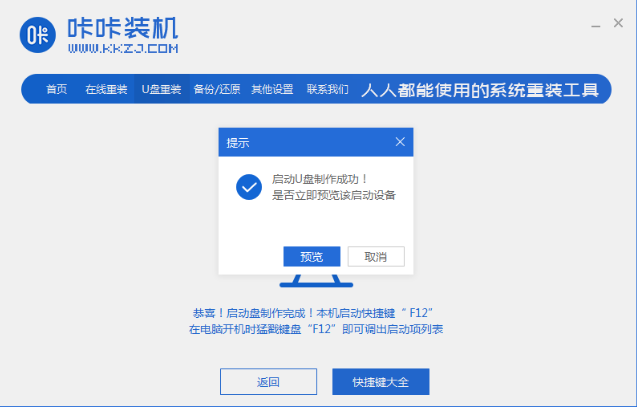
三,u盘启动
1,将u盘插入需要重装Windows7系统的电脑,并重启电脑快速断续的按启动热键进入快速启动界面(注意:启动热键一般在出现电脑品牌logo的下方会有提示)。
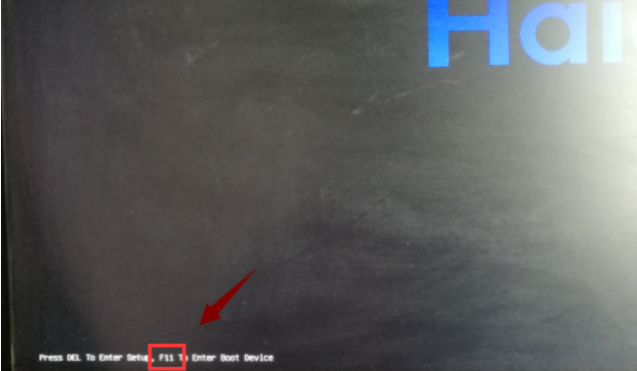
2,等待出现快速启动菜单后,选择带USB开头的u盘启动项按回车键进入。

3,进入如图下界面,上下键选择“启动win10x64PE(2G以上内存)”按回车键进入。

四,系统安装
1,进入pe界面后,会自动弹出咔咔装机工具,这里选择一个需要安装的系统版本安装。

2,然后目标分区选择“c盘”,点击“开始安装”。

3,安装完成后,按照提示拔掉u盘重启电脑即可。
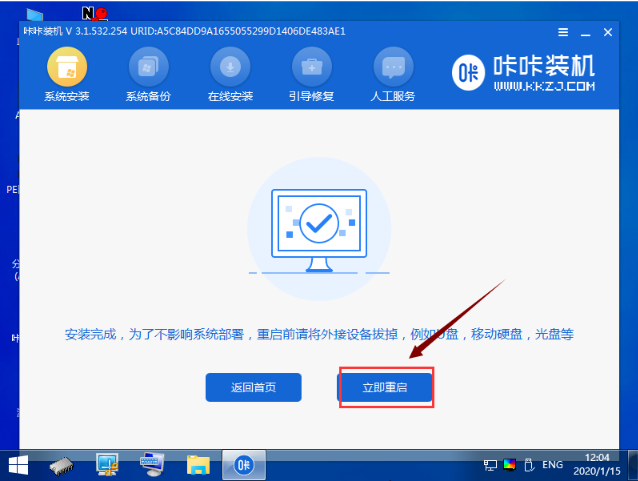
4,电脑重启完成,进入系统桌面。

关于u盘启动工具如何安装电脑的方法介绍到此就结束了。
 有用
26
有用
26


 小白系统
小白系统


 1000
1000 1000
1000 1000
1000 1000
1000 1000
1000 1000
1000 1000
1000 1000
1000 1000
1000 1000
1000猜您喜欢
- 轻松制作U盘启动盘,让你的数据随身携带..2024/04/13
- 如何用手机当U盘给电脑装系统?简单步骤..2024/10/11
- 《深入解析u盘量产工具的使用与常见问..2024/08/13
- 怎么制作u盘启动盘安装win10系统..2022/04/24
- 如何使用U盘重新安装电脑系统..2024/02/02
- 简单易用的U盘写保护工具,保护您的重要..2024/08/27
相关推荐
- 【轻松恢复,闪迪u盘修复工具一键搞定】..2023/12/02
- 小编教你u盘pe启动盘制作2017/09/08
- 小白U盘重装系统步骤win72022/09/22
- 演示口袋u盘启动盘重装系统教程..2021/10/26
- u盘启动盘制作工具哪个好?全面解析与推..2024/08/05
- 小编教你闪存盘和U盘的区别..2017/09/21














 关注微信公众号
关注微信公众号



